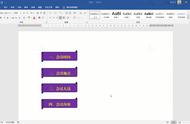【分享成果,随喜正能量】一切随缘就叫解脱。不执着、不攀缘,苦乐完全取决于自己。不能贪求任何东西,一旦喜欢就执着在那里,应该心无挂碍。看人是好人,看事是好事,看境是好境,一切都是自己的心。。
《VBA之Word应用》,是我推出第八套教程,教程是专门讲解VBA在Word中的应用,围绕“面向对象编程”讲解,首先让大家认识Word中VBA的对象,以及对象的属性、方法,然后通过实例让大家感受到Word VBA 的妙处。本套教程共三册十六章,今日内容是第五章“Word中的Range对象(上)”第6节:Word文档中添加图表、图形对象。

大家好,我们继续讲解Range对象的属性,这节的内容是Range属性的最后一节,这章的Range对象是我们掌握Word VBA的重要内容,我们要特别的掌握。
1 Range.Tables 属性这个属性返回一个tables集合, 该集合代表指定区域中的所有表格。
语法:expression. Tables
其中expression 为一个表示 Range 对象的变量。
2 Range.Underline 属性返回或设置应用于一系列的下划线的类型。
语法:expression.Underline
其中expression 为一个表示 Range 对象的变量。
3 Range.ShapeRange 属性这个属性返回一个ShapeRange集合, 该集合代表指定区域中的所有Shape对象。
语法: expression.ShapeRange
其中expression 为一个表示 Range 对象的变量。
- 图形范围可以包含绘图、图形、图片、OLE 对象、ActiveX 控件、文本对象和标注。
下面我们举个实例,这个实例中将给当前活动文档的某个段落添加上下划线,并在当前文档中添加一个表格,在表格中添加文本,最后在当前文档中添加两个图形,并给图形添加颜色。下面我们看代码:
Sub mynzE()
[详细代码见教程]
End Sub
代码截图:

代码解读:
1)'将文档的第三段加上双下划线
ActiveDocument.Paragraphs(3).Range.Underline = wdUnderlineDouble
以上代码将当前文档的第三个段落添加上双下划线,wdUnderlineDouble 是双下划线。
下面我们看一下WdUnderline的 枚举值:
wdUnderlineDash 7 划线。
wdUnderlineDashHeavy 23 粗划线。
wdUnderlineDashLong 39 长划线。
wdUnderlineDashLongHeavy 55 长粗划线。
wdUnderlineDotDash 9 点划相间线。
wdUnderlineDotDashHeavy 25 粗点划相间线。
wdUnderlineDotDotDash 10 点-点-划线相间模式。
wdUnderlineDotDotDashHeavy 26 粗点-点-划线相间模式。
wdUnderlineDotted 4 点。
wdUnderlineDottedHeavy 20 粗点。
wdUnderlineDouble 3 双线。
wdUnderlineNone 0 无下划线。
wdUnderlineSingle 1 单线。 默认值。
wdUnderlineThick 6 单粗线。
wdUnderlineWavy 11 单波浪线。
wdUnderlineWavyDouble 43 双波浪线。
wdUnderlineWavyHeavy 27 粗波浪线。
wdUnderlineWords 2 仅为单个字加下划线。
2)'添加两个矩形,填充紫色
ActiveDocument.Shapes.AddShape msoShapeRectangle, 50, 50, 100, 200
ActiveDocument.Shapes.AddShape msoShapeRectangle, 150, 150, 100, 200
ActiveDocument.Content.ShapeRange.Fill.ForeColor.RGB = _
RGB(255, 0, 255)
以上代码会添加两个矩形图形,关于图形的添加我们会在以后讲解到,msoShapeRectangle
是指矩形,后面跟的四个数值分别指图形的位置Left, Top大小Width,Height。
添加图形后给图形添加上紫色RGB(255, 0, 255),大家要注意添加颜色的写法: ActiveDocument.Content.ShapeRange.Fill.ForeColor
3) '添加图表,图表的第一列填上数据
ActiveDocument.Paragraphs.Add
以上代码添加一个新的段落
4) Set myTable = ActiveDocument.Tables.Add(Range:=ActiveDocument.Paragraphs(ActiveDocument.Paragraphs.Count).Range, NumRows:=3, NumColumns:=3, DefaultTableBehavior:=wdWord9TableBehavior)
以上代码是添加一个图表
5)Num = 100
For Each myCell In ActiveDocument.Tables(1).Columns(1).Cells
myCell.Range.Text = Num & " VBA"
Num = Num 1
Next
以上代码是在图表的首列填上内容,
下面看代码的运行情况:


今日内容回向:
1 什么是Word中Range对象的Tables属性、Underline属性、ShapeRange属性的意义是什么?
2 如何设置段落的图表、图形及下划线?
本讲内容参考程序文件:Doc 005文档.docm

我20多年的VBA实践经验,全部浓缩在下面的各个教程中:

【分享成果,随喜正能量】人生有更多美好的东西在等待我们,对他人不指责,不计较,其实也是放过了自己。纠缠你的是你的执着和猜疑,解放你的只有你的轻松与放手。一个人如果不能从内心去原谅别人,那他就永远不会心安理得。
,